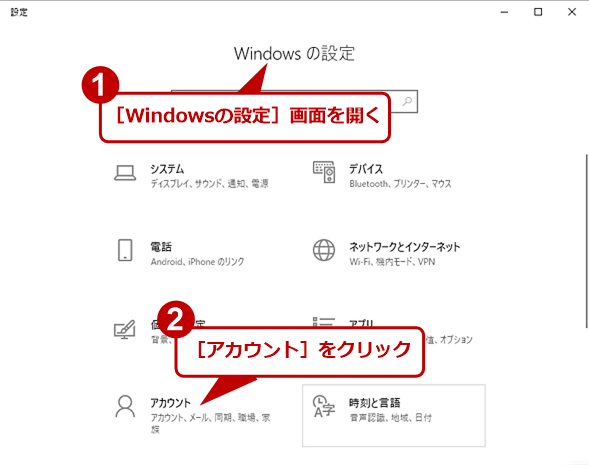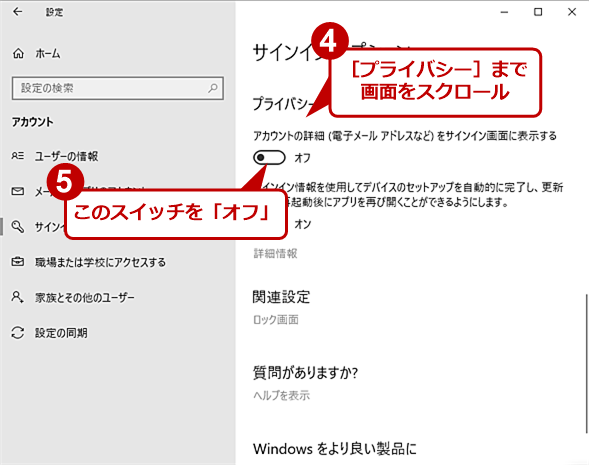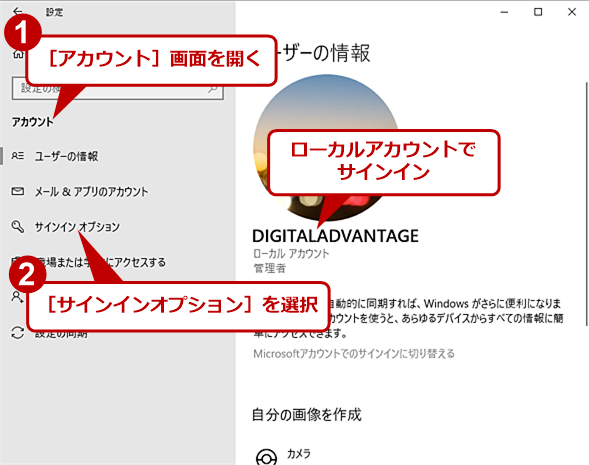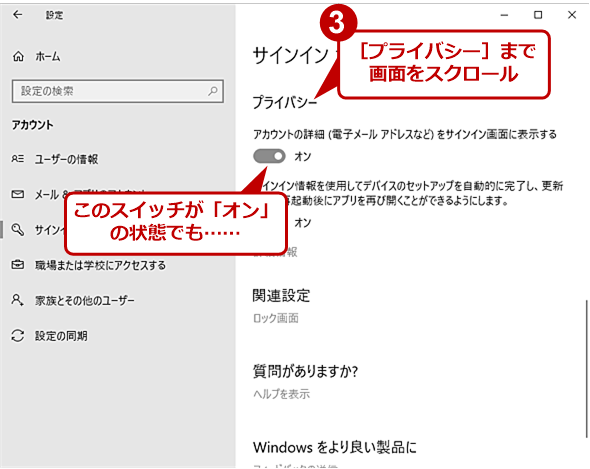Windows 10でサインイン画面にメールアドレスを表示させないようにする:Tech TIPS
Windows 10では、設定によってはサインイン画面にメールアドレスが表示されてしまう。プレゼンテーションなどに利用する場合、セキュリティ上、望ましくないこともあるだろう。そこで、サインイン画面にメールアドレスを表示しないようにする設定を紹介する。
対象:Windows 10
Microsoftアカウントを使ってWindows 10にサインインしていると、サインイン画面にメールアドレス(Outlook.comアドレスなど)が表示される場合がある。このような設定の場合、デモやプレゼンテーションの際などに、メールアドレスが分かってしまい都合の悪いこともあるだろう。
そのためか、Windows 10 Anniversary Update(バージョン1607)からはデフォルトでメールアドレスは表示されないようになっている。しかしそれ以前からWindows 10を使っていて、最新版にバージョンアップしているような場合は、メールアドレスが表示される設定になっている可能性がある。
サインイン画面にメールアドレスを表示させないようにする
サインイン画面にメールアドレスを表示しないようにするには、[サインインオプション]画面で設定を行う。[スタート]メニュー−[歯車(設定)]−[Windowsの設定]−[アカウント]画面を開き、左ペインで[サインインオプション]を選択して、[サインインオプション]画面を開く。右ペインをスクロールし、[プライバシー]欄の「アカウントの詳細(電子メールアドレスなど)をサインイン画面に表示する」スイッチを「オフ」にすればよい。
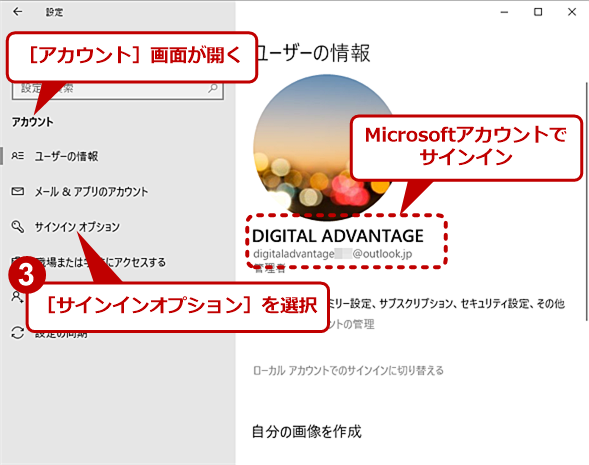
サインイン画面のメールアドレスを非表示にする(2)
[アカウント]画面の左ペインの[サインインオプション]を選択する。右ペインを見ると、Microsoftアカウントでサインインしていることが分かるだろう。
これにより、Microsoftアカウントでサインインしていても、サインイン画面にメールアドレスが表示されなくなる。なおこの設定は全ユーザーに共通で、どのユーザーアカウントに対しても、メールアドレスが表示されなくなる。
逆に、異なるMicrosoftアカウントとパスワードの組み合わせで複数のPCを管理しているような場合、メールアドレスを表示した方がパスワードを間違えないということもある。このような場合、スイッチを「オン」にして、サインイン画面にメールアドレスを表示させるとよいだろう。
ローカルアカウントでサインインしている場合はメールアドレスが非表示?
ローカルアカウントでサインインしている場合は、このスイッチを「オン」にしていても、メールアドレスは表示されないようだ。もし、表示されているようならば、やはりこのスイッチを「オフ」にすることで非表示にすることが可能だ。
Copyright© Digital Advantage Corp. All Rights Reserved.